

Az Adobe Photoshop CC 2017 (18-as verzió) egyik fontos újdonsága, hogy immáron széles körű támogatást biztosít a MacBook Pro modellek Touch Bar felületéhez.
A gépek 2016. október 28-i bemutató videójában komoly hangsúlyt kapott a grafikusok kedvenc programja is Bradee Evans vidám hangulatú és látványos bemutatója keretében.
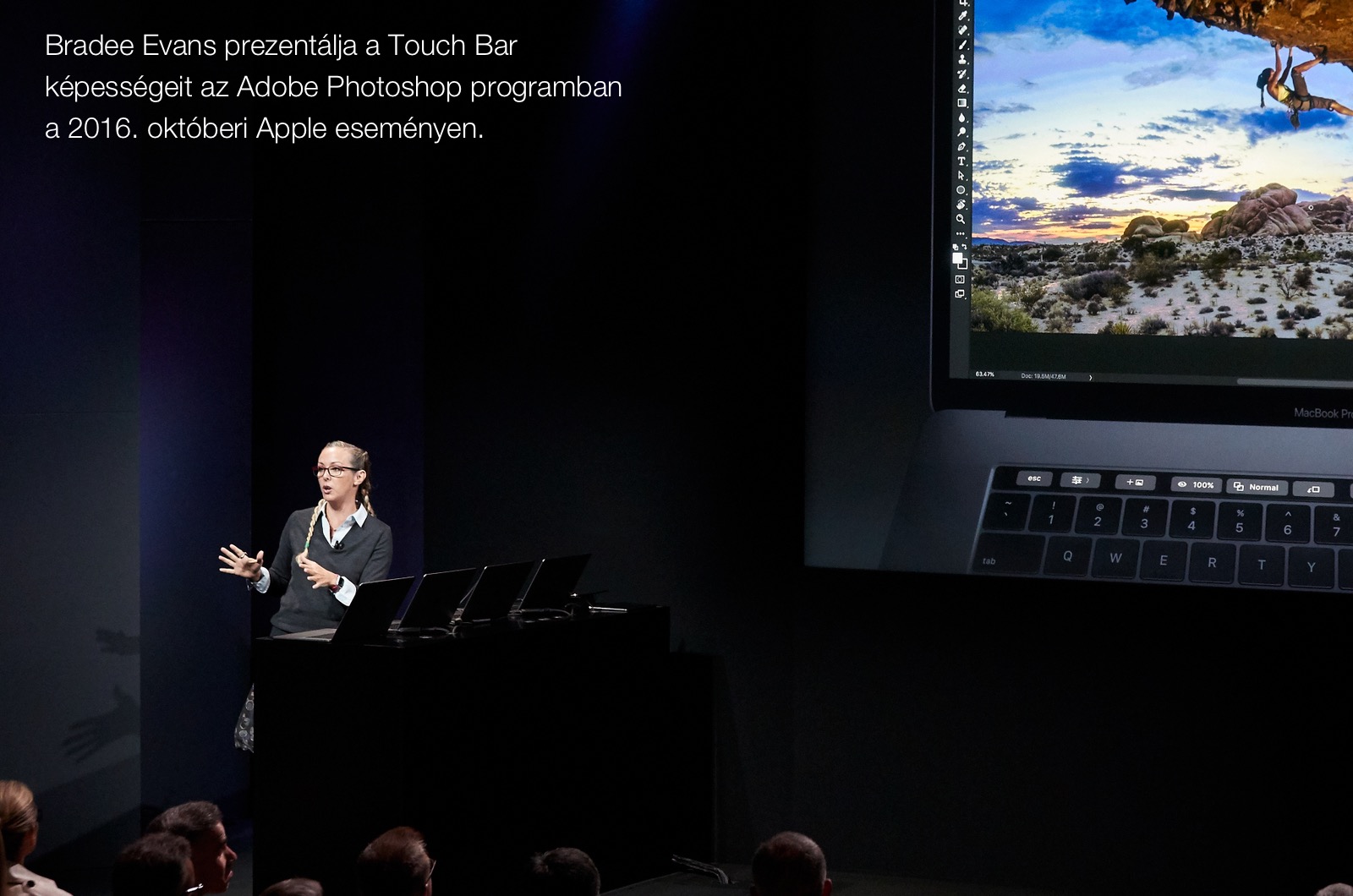
Az Adobe Photoshop CC 2017 a lehető legtöbb kontextusban igyekszik használni a Touch Bar nyújtotta lehetőségeket, amely egyrészt gyorsabbá teszi a munkafolyamatokat és kényelmi paramétereket is tartogat a felhasználók számára, másrészt a kevésbé profi kísérletezők könnyebben megtalálják a funkciókat és kiaknázzák azok lehetőségeit az összetett grafikus alkalmazásban.
Ebben az egyszerű teszt cikkben egy néhány perces ég kékítés során széleskörűen segített a Touch Bar, könnyebb és szabadabb kísérletezést téve lehetővé.
![]()
Az irat megnyitását követően a Photoshop többféle funkciót kínál fel azonnal. Ezek egyike az Apple alkalmazásaiból már jól ismert szimbólum a különféle vizuális beállításokra, amely a rétegre vonatkozó beállításokat és eszközöket kínál. Így például módosíthatjuk az ablakban lévő tartalom megjelenésének méretét 100%-ra, szabályozhatjuk az adott réteg esetleges többi réteghez viszonyított megjelenési módját, valamint csúszógombbal a láthatóságát, illetve kivágást végrehajtó eszközt hívhatunk elő a pöttyözött kört ollóval ábrázoló gomb használatával a Touch Baron.
![]()
E funkció kipróbálásával megtapasztalhatjuk, mint illeszkedik bele a Touch Bar a munkafolyamatokba: az eszköz kiválasztását követően szabályozhatjuk annak méretét (Size) és keménységét (Hardness). Két olyan paramétert, amely az eszköz működését nagyban befolyásolja. A plusz és mínusz gombokkal a kiválasztáshoz adhatunk hozzá vagy vehetünk el belőle a precizitás érdekében. Ezen gomboknak a Touch Baron való elhelyezésével és elérésével nagyobb munkafelület marad a kijelzőn,![]() hiszen nem ott kell a funkció finomhangolásával vesződni.
hiszen nem ott kell a funkció finomhangolásával vesződni.
Még több funkciót érünk el, ha visszatérve a csúszkákkal ábrázolt Layer Properties gombra bökve ott a Brushes (Ecsetek) felületet választjuk. Ekkor az ecset beállításaihoz férünk hozzá, és annak finomhangolására nyílik mód.
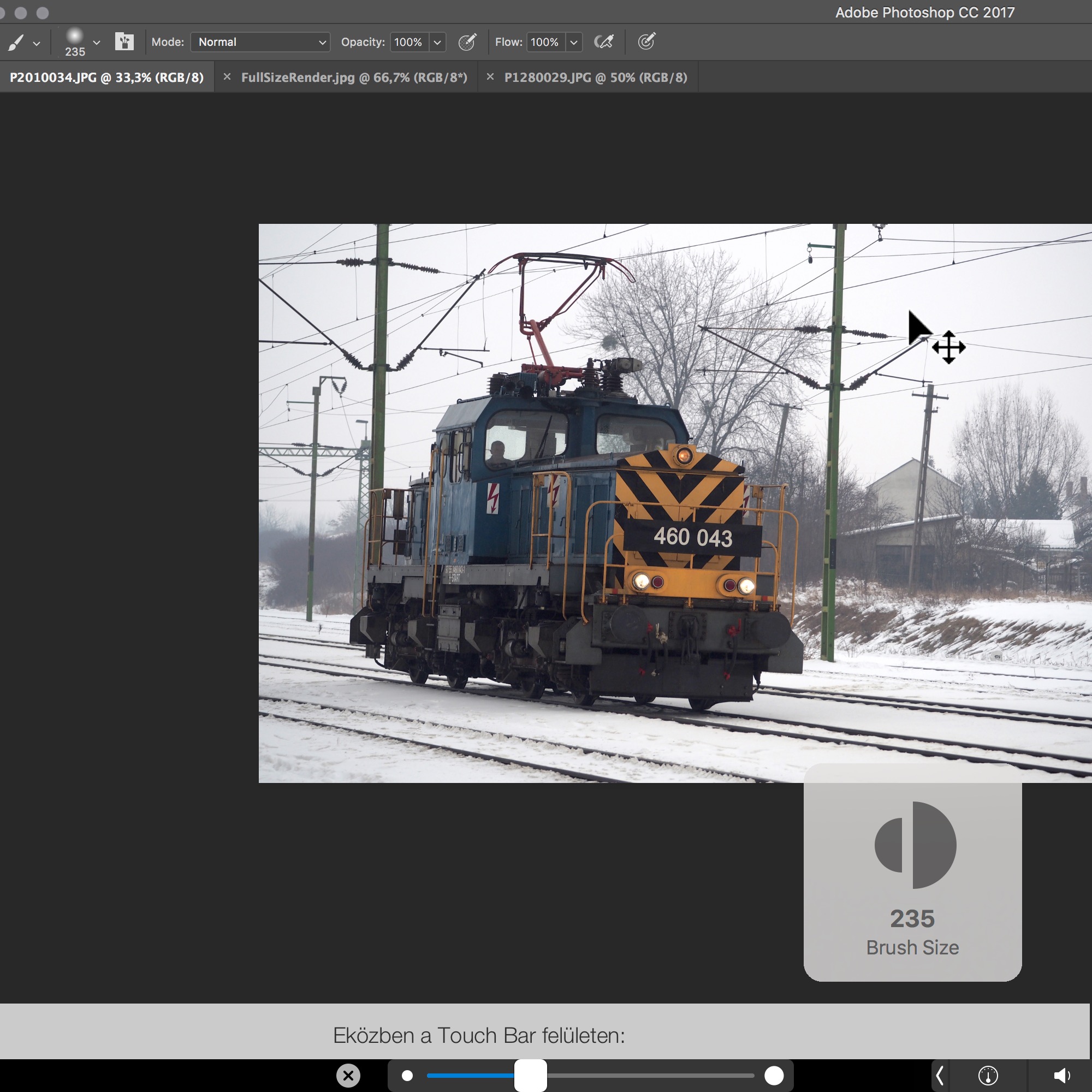
Megjegyzés: Magát az ecsetet (Brush) a B billentyűparanccsal tudjuk kiválasztani. A Touch Bar felületen csak a beállításait érjük el, de nem aktiváljuk az eszközt.

Itt például rögtön színt is keverhetünk a színkorongra bökve: ekkor a Touch Bar felülete több funkciót rejtő csúszógombbá alakul, ahol árnyalatokat, majd fényerőt keverhetünk, és hozhatunk létre olyan színt, amelyet az ecsethez használni kívánunk.
 A megoldás roppant könnyen megszokható, és használata nagyon sima, fennakadásmentes. Az ecset eszköz nagyságát, keménységét, áttetszőségét és folytonosságát szabályozhatjuk. A illusztráción kikevert kék színnel például finom haloványsággal és kellő puhasággal a hófehér égboltnak halovány kékes árnyalatot kölcsönözhetünk, hogy a kép természetesebbnek tűnjön, és ne tükröződjön a ködös időjárás hangulata.
A megoldás roppant könnyen megszokható, és használata nagyon sima, fennakadásmentes. Az ecset eszköz nagyságát, keménységét, áttetszőségét és folytonosságát szabályozhatjuk. A illusztráción kikevert kék színnel például finom haloványsággal és kellő puhasággal a hófehér égboltnak halovány kékes árnyalatot kölcsönözhetünk, hogy a kép természetesebbnek tűnjön, és ne tükröződjön a ködös időjárás hangulata.
A Brushes gombra bökve előhívhatjuk a váltó felületet a Layer Properties, Brushes és Favorties (Kedvencek) felület között. Utóbbit csillag jelöli, és alapból olyan praktikus gombok találhatók ezen a testre szabható felületen, mint a teljes képernyő, amikor a Photoshop elfoglal egy virtuális kijelzőt a macOS rendszerben, hogy zavartalanul foglalkozhassunk a képpel, valamint az új réteg gomb, továbbá a réteg hátrébb vagy előrébb emelésének gombjai.
Jobbra az alkalmazás Touch Bar felületének szélén a megnyitott iratok közötti gyors váltást segítő gomb található, amely azonban még nem működött tökéletesen a cikk születésének pillanatában.
![]()
Mindezen tapasztalatok mellett kijelenthető, hogy az Adobe Photoshop CC 2017 a Touch Bar képességeit legszélesebb körben kiaknázó kreatív alkalmazás, amelynek szinte minden mozzanatát átszövi a Touch Bar felület lehetőségeinek használata.
© MacMag.hu | Cikk: Birincsik József 2017. 02. 11.
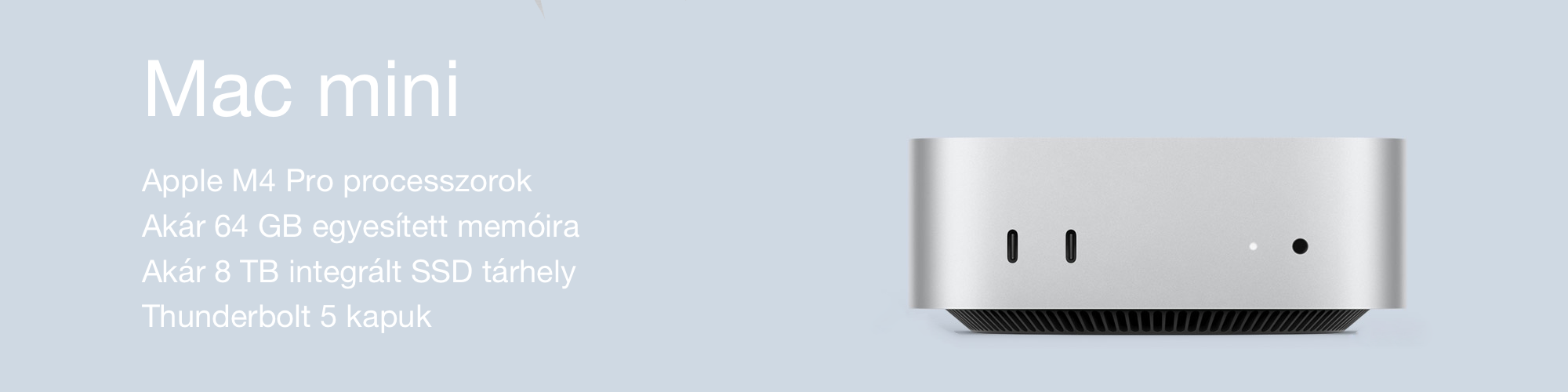
Keresés a lap tartalmában a Google motorja segítségével:

